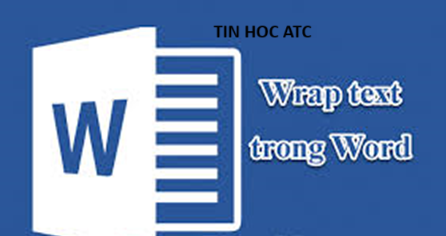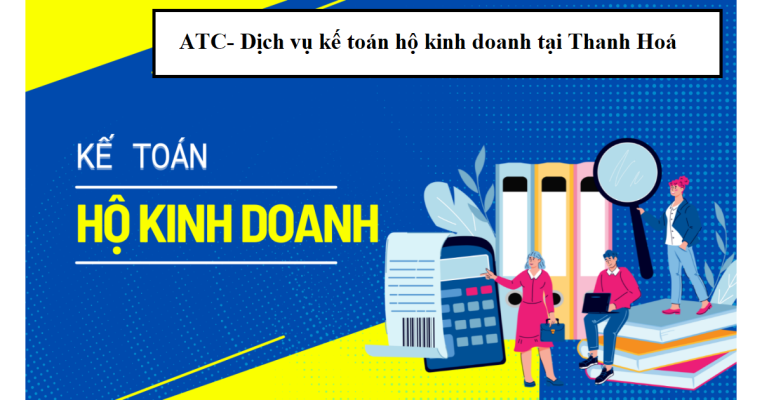Học tin học văn phòng cấp tốc tại Thanh Hóa
Trung tâm đào tạo kế toán thực tế- tin học văn phòng ATC liên tục mở các khóa Học tin học văn phòng tại Thanh Hóa,
giúp các bạn học viên có nhu cầu học tin học văn phòng ở Thanh Hóa có thêm nhiều cơ hội học tập, trau dồi thêm nhiều kỹ năng hữu dụng, áp dụng sát thực tế công việc.
ATC được đánh giá là trung tâm tin học văn phòng tại Thanh Hóa có số lượng học viên đông đảo. và thường xuyên nhận cơn mưa lời khen của học viên sau mỗi khóa học.
Không chỉ chuyên đào tạo, ATC chúng tôi còn hướng đến giá trị chia sẻ kiến thức hữu ích.
Với mong muốn phổ cập tới động đảo mọi người những kiến thức hay ho của tin học văn phòng.
Cùng theo dõi trang của ATC để thường xuyên cập nhật các kiến thức hay các bạn nhé!
Trong bài viết hôm nay, ATC xin chia sẻ cùng các bạn về chủ để:
Tuy Microsoft Office đã trải qua nhiều phiên bản với các tính năng ngày càng được cải tiến nhưng MS Word 2010 vẫn luôn được nhiều người dùng trên toàn thế giới lựa chọn. T
hật sự không khó để tìm các tài liệu học Word 2010,
tuy nhiên những mẹo nhỏ hữu ích sau đây thì không phải chỗ nào bạn cũng có thể thấy.
Cùng ATC tìm hiểu ngay nhé.
Chuyển đổi viết hoa, viết thường cho cả đoạn văn bản

Bôi đen đoạn văn bản cần xử lý và nhấn tổ hợp phím Shift + F3,
bạn có thể dễ dàng chuyển đoạn văn bản thành kiểu chữ in hoa (Upper Case), chữ thường (Lower Case) hay viết hoa đầu mỗi từ (Title Case).
Với việc bỏ túi các mẹo nhỏ như thế này, kỹ năng tin học văn phòng của bạn sẽ dần được cải thiện, giúp tiết kiệm rất nhiều thời gian khi xử lý các văn bản.
Hoàn toàn kiểm soát việc nhập văn bản
Nhiều người dùng thường sử dụng MS Office Word như một Notepad hay các phần mềm chỉnh sửa văn bản đơn giản khác.
Điều đó có nghĩa là bạn sẽ không biết các lỗi trong khi nhập văn bản.
Với vài thao tác đơn giản, bạn hoàn toàn có thể kiểm soát việc nhập văn bản mà không có sự trợ giúp của Word.
– Bước 1: Mở MS Word, nhấn vào Office Button ở góc trên bên trái màn hình.
– Bước 2: Chọn Word Options
– Bước 3: Vào mục Proofing → chọn AutoCorrect Options
– Bước 4: Bỏ chọn tất cả các mục tự động sửa (Auto Correct)
Thêm chú thích cho hình vẽ
Với bộ tài liệu học Word 2010 của Kyna việc tự học Word của bạn sẽ trở nên dễ dàng hơn bao giờ hết.
Để thêm chú thích (Caption) cho hình ảnh trong một văn bản các bạn chỉ cần nhấn chuột phải vào hình ảnh → chọn Insert Caption.
Cách tùy chỉnh thanh công cụ truy cập nhanh
Thanh công cụ truy cập nhanh (Quick Access Toolbar) có chức năng giúp người dùng truy cập nhanh vào các công cụ quan trọng hay những công cụ được sử dụng nhiều nhất.
Để tùy chỉnh thanh công cụ này,
ấn vào biểu tượng của thanh và chọn công cụ bạn muốn truy cập nhanh.
Bạn có thể bổ sung thêm các công cụ khác vào thanh bằng cách chọn More Commands →
Nhấn vào biểu tượng của Customize Quick Access Toolbar.
Lưu các hình ảnh nhúng
Đôi khi bạn cần trích xuất hình ảnh từ tài liệu MS Word để đăng lên trang web hay lưu lại trong máy tính.
Nhưng rất tiếc là Microsoft Word không có tùy chọn nào cho phép bạn lưu lại hình ảnh.
Đừng lo, chỉ với vài bước đơn giản sau, bạn có thể trích xuất hay lưu hình ảnh nhúng từ bất cứ tài liệu MS Word nào.
– Bước 1: Chọn hình ảnh → File
– Bước 2: Nhấn vào Save As → Save as type → Web Page → Filtered → Chọn nơi bạn muốn lưu hình ảnh → Save
Lưu tập tin để tránh lỗi định dạng
Để tránh một số rắc rối về định dạng, lỗi font chữ khi copy tài liệu từ máy này sang máy khác bạn có thể thiết lập định dạng lưu mặc định cho Word 2010 là .doc thay vì .docx.
– Bước 1: Save
– Bước 2: Tại Save files in this format chọn Word 97-2003 Document (*.doc).
Trong tài liệu học Word 2010 này chúng tôi cũng lưu ý đến các bạn là không nên lưu file trên ổ C hoặc màn hình vì có thể bị mất khi cài đặt lại Windows.
Loại bỏ gạch chân xanh đỏ trong Word 2010
Thực chất dấu gạch chân xanh đỏ này là một tính năng của chương trình soạn thảo Microsoft Word, được gọi là Spelling và Grammar.
Tuy nhiên, do Microsoft Office được cài đặt và nhận diện ngôn ngữ tiếng Anh nên khi chúng ta gõ văn bản bằng tiếng Việt thì phần mềm sẽ hiểu nhầm là chúng ta gõ sai.
Để loại bỏ gạch chân xanh đỏ trong Word 2010:
– Bước 1: File → Options
– Bước 2: Chọn Proofing
– Bước 3: Tại phần When correcting spelling and grammar in Word bạn bỏ dấu chọn 3 mục:
+ Check spelling as you type
+ Mark grammar erros as you type
+ Check grammar with spelling
– Bước 4: Nhấn OK để hoàn tất
Qua bài viết trên đây chúng tôi hy vọng đã đem đến cho các bạn một tài liệu học Word 2010 bổ ích,
giúp các bạn học tập và làm việc hiệu quả hơn.
Cùng đồng hành với ATC để có thêm bổ sung cho mình thêm thật nhiều kiến thức mới nhé.

Liên hệ Chuyên viên Tư vấn:
TRUNG TÂM KẾ TOÁN THỰC TẾ – TIN HỌC VĂN PHÒNG ATC
Hotline: 0961.815.368 | 0948.815.368
Địa chỉ: Số 01A45 Đại Lộ Lê Lợi – P.Đông Hương – TP Thanh Hóa (Mặt đường đại lộ Lê Lợi, cách cầu Đông Hương 300m về hướng Đông).
Nếu bạn là một dân văn phòng, muốn nâng cao hiệu suất công việc thì đừng bỏ qua các khóa học của trung tâm ATC!
Thử tìm hiểu nhé!
Các bạn quan tâm đến khóa học tin học văn phòng của ATC vui lòng xem chi tiết khóa học:
Trung tâm tin học ở Thanh Hóa
Học tin học tại Thanh Hóa
Học tin học văn phòng cấp tốc ở Thanh Hóa
Học tin học văn phòng cấp tốc tại Thanh Hóa
Học tin học văn phòng ở Thanh Hóa
Học tin học văn phòng tại Thanh Hóa
Trung tâm dạy tin học văn phòng ở Thanh Hóa
Học tin học tại Thanh Hóa
Trung tâm tin học tại Thanh Hóa